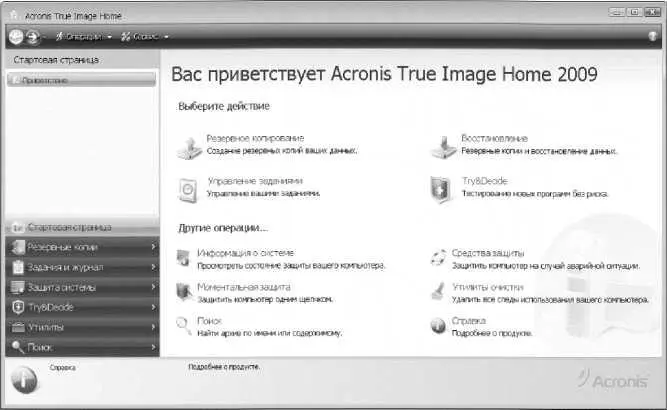Одним из признанных лидеров в разработке подобных продуктов является компания Acronis ( www.acronis.ru). Ее многофункциональное решение Acronis True Image Home, предназначенное для резервного копирования и восстановления данных, давно завоевало популярность пользователей. Продукт обладает понятным, «дружественным» и, что немаловажно — русскоязычным интерфейсом, очевидным инструментарием, а также является простым и понятным в эксплуатации.
В этой главе мы рассмотрим основные приемы и методы работы сданной программой (на примере версии 2009 года).
7.1. Что представляет собой Acronis True Image Home?
Программа Acronis True Image Home представляет собой мощный многофункциональный продукт, который предназначен для резервного копирования и восстановления данных и позволяет гарантировать сохранность всей хранящейся в компьютере информации. Программа является условно-бесплатной, ее демонстрационную версию можно скачать на сайте разработчика по адресу www.acronis.ru. К скачиванию предлагается дистрибутив объемом примерно 87 Мб.
Демонстрационная версия программы является полнофункциональной, но ее использование возможно только в течение 15 дней с момента инсталляции. По истечении этого срока нужно либо зарегистрировать Acronis True Image Home, либо удалить программу с компьютера.
7.1.1. Установка программы и системные требования
Чтобы установить программу на компьютер, запустите инсталляционный файл и далее следуйте указаниям мастера установки. В процессе инсталляции можно выбрать вариант установки; для большинства пользователей оптимальным является вариант Обычный,который предлагается по умолчанию. На заключительной стадии инсталляции необходимо перезагрузить компьютер, о чем на экране отобразится соответствующее информационное сообщение.
После установки программы в меню Пускбудет создана программная группа Acronis.Для удобства работы рекомендуется вывести ярлык запуска на рабочий стол.
Успешная эксплуатация программы возможна при условии, что на компьютере используется процессор Pentium или выше, а также имеется не менее 128 Мб оперативной памяти. Очевидно, что подобным требованиям отвечает большинство используемых в настоящее время компьютеров. Для создания загрузочных носителей требуется наличие соответствующих устройств (дисковода или записывающего привода для компакт-дисков].
Отметим, что старые версии операционной системы Windows программой не поддерживаются — она работает лишь в среде Windows ХР SP2, Windows ХР SP3, Windows ХР Professional х64 и Windows Vista (любых версий].
Что касается поддерживаемых файловых систем, то таковыми являются: FAT16/32, NTFS, Ext2/Ext3, ReiserFS, Linux SWAP. Если же Acronis True Image Home не поддерживает используемую на компьютере файловую систему, то будет выполнено копирование всех подряд секторов жесткого диска.
7.1.2. Описание пользовательского интерфейса
Пользовательский интерфейс программы по своему виду и структуре несколько отличается от стандартных Windows-приложений, однако наряду с этим он прост и понятен, поэтому работа с ним не вызывает никаких затруднений. После запуска программы на экране отображается ее стартовое окно, которое показано на рис. 7.1.
Перечень разделов программы находится слева внизу окна. Он включает в себя следующие разделы: Стартовая страница, Резервные копии, Задания и журнал, Защита системы, Try&Decide, Утилитыи Поиск.При щелчке мышью на названии раздела меню в правой части окна отображается перечень соответствующих ссылок для выбора требуемого режима работы, а вверху содержится список подразделов выбранного раздела.
В верхней части окна находятся меню Операциии Сервис.Некоторые из команд, содержащихся в этих меню, имеются также в соответствующих разделах программы. Отметим, что в зависимости от текущего режима работы вверху окна могут находиться и другие меню и кнопки (Восстановить, Удалитьи др.].
Более подробно с пользовательским интерфейсом программы мы будем знакомиться в процессе ее изучения.
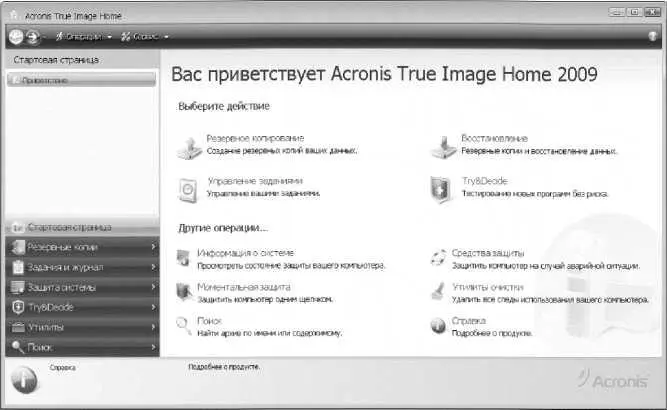
Рис. 7.1. Стартовое окно программы
Перед тем как начать работу с программой, нужно выполнить ее предварительную настройку. О том, как это делать, рассказывается в следующем разделе.
7.2. Параметры настройки Acronis True Image Home
Читать дальше
Конец ознакомительного отрывка
Купить книгу